Como excluir o backup do WhatsApp do armazenamento do iCloud no iPhone
Miscelânea / / June 14, 2022
Nada supera a conveniência de usar iCloud para fazer backup e restaurar dados em um iPhone. O iCloud padrão sincroniza tudo, incluindo contatos, mensagens, arquivos de mídia e dados de aplicativos. Se o WhatsApp for seu aplicativo principal para comunicação, você poderá notar que o aplicativo ocupa uma grande parte do armazenamento do iCloud. Veja como você pode excluir o backup do WhatsApp do armazenamento do iCloud no seu iPhone.

Ao contrário do Google Drive, o iCloud oferece apenas 5 GB de armazenamento gratuito. Além disso, o WhatsApp consumindo big pie no iCloud pode forçá-lo a assinar planos pagos. Pode ser necessário pagar por planos mais altos do iCloud para manter o backup do WhatsApp com segurança no armazenamento em nuvem. Se você não deseja mais fazer backup do WhatsApp no iCloud, pode seguir as etapas abaixo para excluir os dados do WhatsApp.
Excluir backup do WhatsApp do iCloud
O iCloud permite excluir dados de aplicativos individuais do backup. Siga os passos abaixo.
Passo 1: Abra o aplicativo Configurações no seu iPhone.

Passo 2: Toque no seu perfil na parte superior.

Etapa 3: Selecione iCloud.

Passo 4: Toque em Gerenciar armazenamento da conta.

Etapa 5: Você pode verificar quantos dados o WhatsApp ocupa no iPhone.

Etapa 6: Toque no WhatsApp Messenger.
Etapa 7: Selecione Excluir dados no menu a seguir.

Seu iPhone excluirá os dados do WhatsApp.
Desative o WhatsApp do próximo backup do iCloud
A remoção de dados do WhatsApp do iCloud pode se tornar tediosa a cada poucos meses. Em vez disso, você pode desabilitar a sincronização de dados do WhatsApp com o iCloud Backup, sempre que fizer isso em seguida.
Passo 1: Abra seu perfil no aplicativo Configurações do seu iPhone (consulte as etapas acima).
Passo 2: Vá para o iCloud.

Etapa 3: Toque em Mostrar tudo.

Passo 4: Desative o WhatsApp no menu a seguir.

O backup do iCloud não fará backup dos dados do WhatsApp agora. Siga a solução anterior para remover os dados existentes do WhatsApp do iCloud. Além disso, você pode acionar manualmente um novo backup do iCloud no seu iPhone.
Passo 1: Abra o menu do iCloud nas configurações do iPhone (consulte as etapas acima).
Passo 2: Selecione Backup do iCloud.

Etapa 3: Toque em Fazer backup agora, que substituirá o arquivo de backup anterior no iCloud.

Você também deve desativar a sincronização de dados do WhatsApp com o iCloud Backup sempre que isso acontecer.
Desative a sincronização de dados do WhatsApp com o backup do iCloud
Siga as etapas abaixo e desative a sincronização e o backup de dados do WhatsApp para sua conta do iCloud.
Passo 1: Abra o aplicativo WhatsApp no iPhone.
Passo 2: Toque na engrenagem Configurações no canto inferior direito.

Etapa 3: Toque em Bate-papos.

Passo 4: Selecione Backup de bate-papo.

Etapa 5: Selecione Backup automático e ative a marca de seleção ao lado de Desligado.

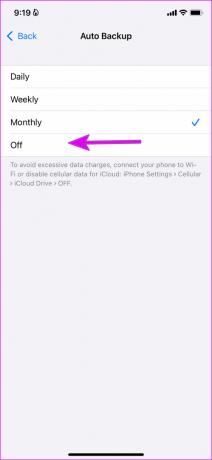
Depois disso, o WhatsApp não iniciará o processo de backup do iCloud até você clicar no botão Fazer backup agora no menu Backup de bate-papo.
Reduza o tamanho do backup de dados do WhatsApp no iCloud
Quando você compartilhe ou receba milhares de vídeos no WhatsApp, o tamanho do backup aumenta em uma margem significativa. Você tem a opção de excluir vídeos do backup do WhatsApp e reduzir o tamanho geral. Aqui está o que você precisa fazer.
Passo 1: Abra as configurações do WhatsApp no iPhone (consulte as etapas acima).
Passo 2: Selecione Bate-papos e abra o menu Backup de bate-papo.


Etapa 3: Você pode verificar o tamanho total do backup do WhatsApp e quanto espaço os vídeos contribuem para isso.
Passo 4: Desative a alternância 'Incluir vídeos' e o WhatsApp fará backup apenas de imagens e dados de bate-papo no iCloud.

A maioria dos usuários evita fazer backup dos dados do WhatsApp no iCloud devido ao grande tamanho do backup. Você pode remover todos os vídeos indesejados do backup de dados do WhatsApp e reduzir o tamanho. Mais tarde, você pode reativar o WhatsApp no iCloud e salvar todos os seus bate-papos e fotos com segurança.
Backup de dados do WhatsApp no computador
O WhatsApp é essencial nos dias de hoje, especialmente quando você tem conversas importantes armazenadas nele. Alguns usuários não podem perder dados do WhatsApp devido ao seu grande tamanho no iCloud. A boa notícia é que a Apple não o limitará com a opção de backup do iCloud. Você pode criar o mesmo arquivo de backup em um computador usando o iTunes. É um método offline e funciona de forma eficaz.
Passo 1: Conecte seu iPhone a um computador. Certifique-se de usar um cabo confiável para estabelecer a conexão. Caso contrário, você pode enfrentar problemas ao conectar o iPhone ao PC.
Passo 2: Baixe e instale o iTunes da Microsoft Store.
Baixe o iTunes para Windows
Etapa 3: Você precisará selecionar o pop-up 'Confiar neste computador' se estiver conectando o iPhone ao PC pela primeira vez.
Passo 4: Abra o iTunes e selecione Resumo na barra lateral esquerda. No menu Backups, selecione o botão de opção ao lado de "Este computador".

Etapa 5: Selecione 'Fazer backup agora' e conclua o processo.
O iTunes fará backup de tudo, incluindo dados do WhatsApp. Você não precisa pensar duas vezes sobre o armazenamento do iCloud ou lidar com quaisquer dificuldades do iCloud para backups do WhatsApp. Conecte seu iPhone a um computador e faça o backup completo do dispositivo.
Gerenciar o Backup do WhatsApp no iPhone
Ninguém quer pagar pelo armazenamento do iCloud apenas pelo grande tamanho de backup do WhatsApp. Use as etapas acima e exclua o backup atual do WhatsApp do iCloud no iPhone. Você também pode reduzir o tamanho do backup do WhatsApp e criar um backup offline usando o iTunes no Windows.
Última atualização em 14 de junho de 2022
O artigo acima pode conter links de afiliados que ajudam a dar suporte ao Guiding Tech. No entanto, isso não afeta nossa integridade editorial. O conteúdo permanece imparcial e autêntico.

Escrito por
Parth trabalhou anteriormente na EOTO.tech cobrindo notícias de tecnologia. Atualmente, ele é freelancer na Guiding Tech escrevendo sobre comparação de aplicativos, tutoriais, dicas e truques de software e se aprofundando nas plataformas iOS, Android, macOS e Windows.



